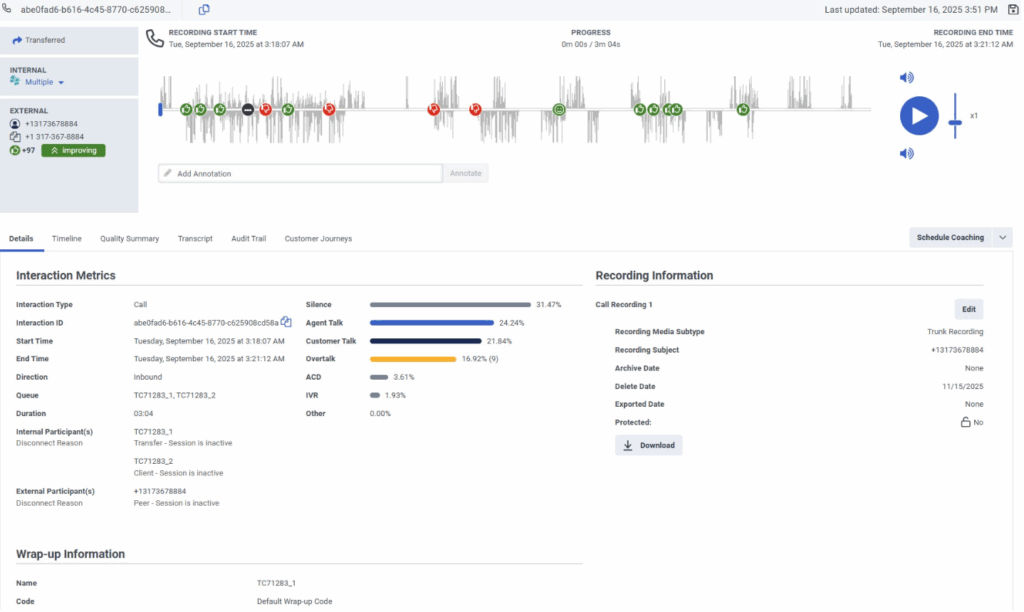インタラクションの詳細を表示する
前提条件
会話の詳細に対する以下の権限。
- Analytics> Agent Conversation Detail> VieworAnalytics >Conversation Detail >View
- Conversation > Communication > View
- 録音>録音>ビューまたは録音>録音セグメント>ビュー
- 会話>メール>公園(エージェントが電子メールを保留にするため)
- 会話>コミュニケーション>ターゲット(部門アクセス制限用)。
- スーパーバイザーがパークされた電子メールを別のエージェントに再割り当てまたはブラインド転送するには、次の手順を実行します。
- 会話>コミュニケーション>移行
- 会話>コミュニケーション>ブラインドトランスファーまたは会話>コミュニケーション>ブラインド転送エージェント
- スーパーバイザーがパークされた電子メールを別のキューに再割り当てまたはブラインド転送するには、次の手順を実行します。
- 会話>コミュニケーション>移行
- 会話>コミュニケーション>ブラインドトランスファーまたは会話>コミュニケーション>ブラインド転送キュー
このページからアクセスする関連手続きの前提条件を見るには、関連するタスクの記事を参照のこと。
インタラクションの詳細ページは、そのインタラクションに関する詳細情報を表示し、それに関連するタスクを完了するための中心的な場所です。 インタラクションの詳細ページには、インタラクションの概要これはインタラクションの視覚的な表現であり、タブ付きのページにインタラクションの詳細が表示されます。
画像をクリックして拡大します。
各インタラクションの詳細タブの詳細については、以下を参照してください。
- インタラクションの詳細を表示する
- インタラクションのタイムラインを表示する
- インタラクションの概要で作業する
- インタラクションの品質概要を表示する
- 音声書き起こしを操作する
- インタラクションの監査証跡を表示する
- インタラクションのカスタマージャーニーを見る
- デジタルトランスクリプトを使用する
インタラクション概要は、インタラクション参加者とインタラクションの種類に関する情報を提供します。 音声インタラクションには、 センチメントマーカーインタラクション中にカスタマーの態度に対する洞察を提供します。
インタラクション詳細ページを表示するには、次のいずれかのビューからインタラクションをクリックします。
また、あるインタラクションでタスクを完了すると、そのインタラクションの詳細ページにたどり着くことができます。 たとえば、インボックスで評価を完了するように割り当てている場合は、インボックスから関連するインタラクションに直接移動できます。
- [詳細]タブからインタラクションIDをコピーできます。 クリックすると コピー アイコンをクリックすると、インタラクションIDがクリップボードに直接コピーされます。
- アイコンをクリックして、インタラクション詳細ページのURLをクリップボードに直接コピーします。
- エージェントが複数のラップアップコードを送信すると、Genesys Cloudは最新のコードを表示します。 リンクをクリックすると、追加のラップアップ コードが表示されます。
- ラップアップ情報は、内部参加者のエージェント割り当てのラップアップを表示します。 つまり、参加者の目的がユーザーかエージェントか、参加者のタイプが内部かどうかです。 システムで割り当てられたラップアップが表示されない。
関連タスク
- インタラクションの詳細ページからカスタマーの住所をコピーする
- 進行中のやり取りを監視および指導する
- インタラクションのタイムラインを表示する
- インタラクションの品質概要を表示する
- インタラクションの評価を表示する
- 新しい評価を割り当てる
- インタラクションの監査証跡を表示する
- レコーディングに注釈を入れる
- レコーディングをダウンロードする
- レコーディングのアーカイブを変更する、または日付を削除する
- ACDボイスメールのレコーディングを管理する
- インタラクション予測エンゲージメントジャーニーデータの表示
- 音声書き起こしを操作する
- デジタルトランスクリプトを使用する
- ボイストランスクリプトコンテンツとのインタラクションを検索
- コーチング予約の予定を立てる
- 訴訟ホールド命令の記録を削除から保護する
- センチメント分析で作業する
- インタラクションの概要で作業する
- SIP診断の操作
- 参加者のデータ属性を表示する